ADS-1700W
FAQ et Diagnostic |
Configurer un profil de numérisation vers réseau
Configurez un profil Numériser vers réseau pour numériser et transférer les données numérisées directement sur le serveur d’une unité mappée (CIFS).
Nous recommandons d’utiliser Microsoft® Internet Explorer® 8/10/11 pour Windows®, ou Safari 8.0 pour Mac. Assurez-vous également que JavaScript et les cookies sont toujours activés dans le navigateur que vous utilisez. Si vous utilisez un navigateur Web différent, veillez à ce qu'il soit compatible avec HTTP 1.0 et HTTP 1.1.
- Lancez votre navigateur Web.
Saisissez « https://adresse IP de l’appareil » dans la barre d’adresse de votre navigateur (« adresse IP de l’appareil » correspondant à l’adresse IP de l’appareil). Par exemple : https://192.168.1.2
Si l’appareil vous demande un mot de passe, saisissez-le, puis cliquez sur .
. - Cliquez sur l’onglet Numérisation.
- Cliquez sur le menu Scan vers FTP/SFTP/réseau dans la barre de navigation de gauche.
- Sélectionnez l’option Réseau, puis cliquez sur Envoyer.
- Cliquez sur le menu Scan vers profil FTP/SFTP/réseau dans la barre de navigation de gauche.
- Sélectionnez le profil à configurer ou à modifier. L’utilisation des caractères suivants ?, /, \, ", :, <, >, | ou * peut provoquer une erreur de transmission.
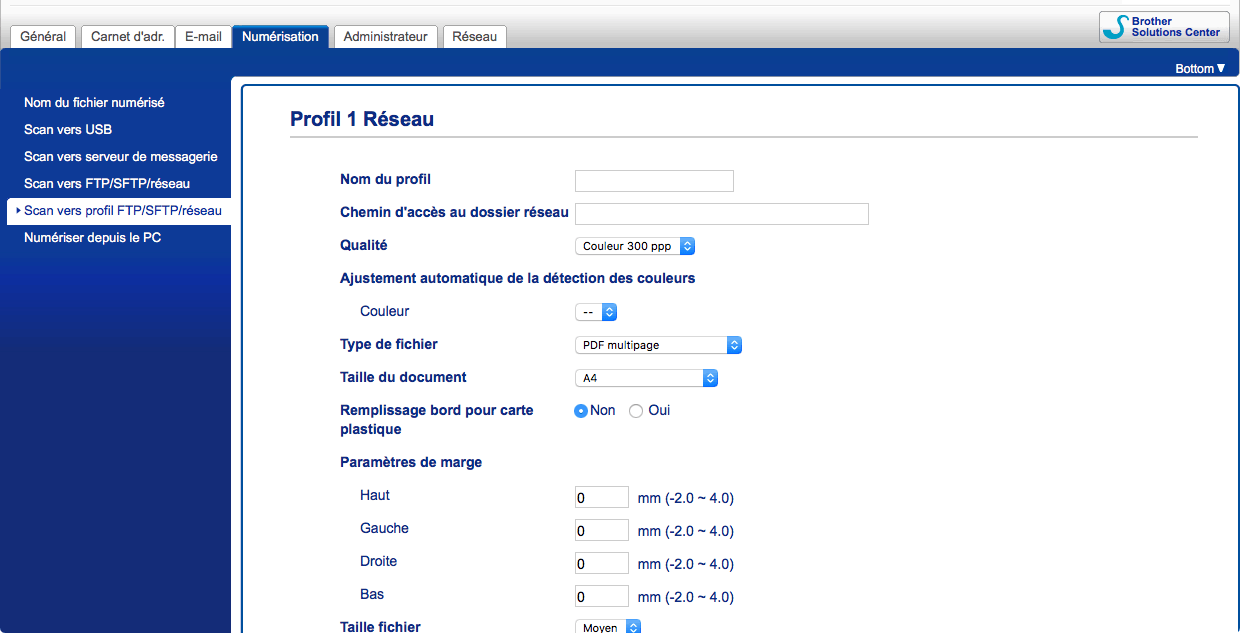 Les paramètres du profil apparaissent à l’écran.
Les paramètres du profil apparaissent à l’écran. - Dans le champ Nom du profil, saisissez un nom pour ce profil de serveur (jusqu’à 14 caractères alphanumériques).L’appareil affiche ce nom sur l’écran LCD.
- Dans le champ Chemin d'accès au dossier réseau, saisissez le chemin d’accès du dossier sur le serveur de l’unité mappée (CIFS) dans lequel vous souhaitez envoyer les données numérisées.
- Cliquez sur la liste déroulante Qualité, puis sélectionnez un réglage de qualité. Lorsque l’option Auto est sélectionnée, vous pouvez régler le niveau de détection de la couleur dans la liste déroulante Ajustement automatique de la détection des couleurs.
- Cliquez sur la liste déroulante Type de fichier, puis sélectionnez le type de fichier à utiliser pour le document numérisé.
- Cliquez sur la liste déroulante Taille du document, puis sélectionnez le format du document dans la liste. Cela est nécessaire pour s’assurer que la taille du fichier numérisé est correcte.
- Activez l’option Remplissage bord pour carte plastique pour ajouter un bord blanc autour de la bordure de votre image numérisée.
 Remplissage bord pour carte plastique est disponible uniquement lors de la numérisation depuis l’emplacement de carte.
Remplissage bord pour carte plastique est disponible uniquement lors de la numérisation depuis l’emplacement de carte. - Dans les Paramètres de marge, entrez une valeur comprise entre -4 et 2 pour ajouter ou supprimer une marge spécifique sur le bord de l’image.
- Cliquez sur la liste déroulante Taille fichier, puis sélectionnez le format de votre fichier dans la liste.
- Sélectionnez Oui dans l’option Ignorer les pages vierges pour supprimer les pages blanches du document des résultats de la numérisation.
- Cliquez sur la liste déroulante Ignorer la sensibilité de page vierge puis sélectionnez un niveau de sensibilité.
- Réglez sur Oui le paramètre Numérisation recto-verso pour numériser les deux côtés du document.
- Cliquez sur la liste déroulante Luminosité puis sélectionnez le niveau de luminosité.
- Cliquez sur la liste déroulante Contraste puis sélectionnez le niveau de contraste.
- Sélectionnez Oui dans l’option Numérisation en continu pour continuer la numérisation.
- Dans le champ Nom de l'utilisateur, tapez un nom d’utilisateur (96 caractères maximum) autorisé à écrire des données dans le dossier spécifié dans le champ Chemin d'accès au dossier réseau. Si le nom d’utilisateur fait partie d’un domaine, saisissez-le comme suit (au choix) :utilisateur@domainedomaine\utilisateur
- Dans le champ Mot de passe, saisissez un mot de passe (33 caractères maximum) associé au nom d’utilisateur saisi dans le champ Nom de l'utilisateur. Saisissez une nouvelle fois le mot de passe dans le champ Retapez le mot de passe.
- Cliquez sur Envoyer.
- Vous devez configurer le SNTP (serveur de synchronisation réseau) ou bien régler la date, l'heure et le fuseau horaire correctement via le panneau de commande.
Vous pouvez définir le nom du fichier numérisé et le style du nom de fichier dans le menu Nom du fichier numérisé dans la barre de navigation de gauche.
Si vous n'avez pas obtenu de réponse satisfaisante à votre question, avez-vous vérifié d'autres FAQ?
Commentaires sur le contenu
Merci d'indiquer vos commentaires ci-dessous. Ils nous aideront à améliorer notre support.
